
Organizacja czasu jest ważna. Możliwość synchronizacji kalendarza Outlooka z Kalendarzem Google i odwrotnie, zapobiegnie przegapieniu ważnych wydarzeń i przypomnień.
Mając przypomnienia w obu narzędziach (zsynchronizowane), możesz liczyć na to, co najlepsze w każdym z nich. Choć może się to tak nie wydawać, mają wiele, co je od siebie różni, ale potrafią współpracować bez żadnego problemu.
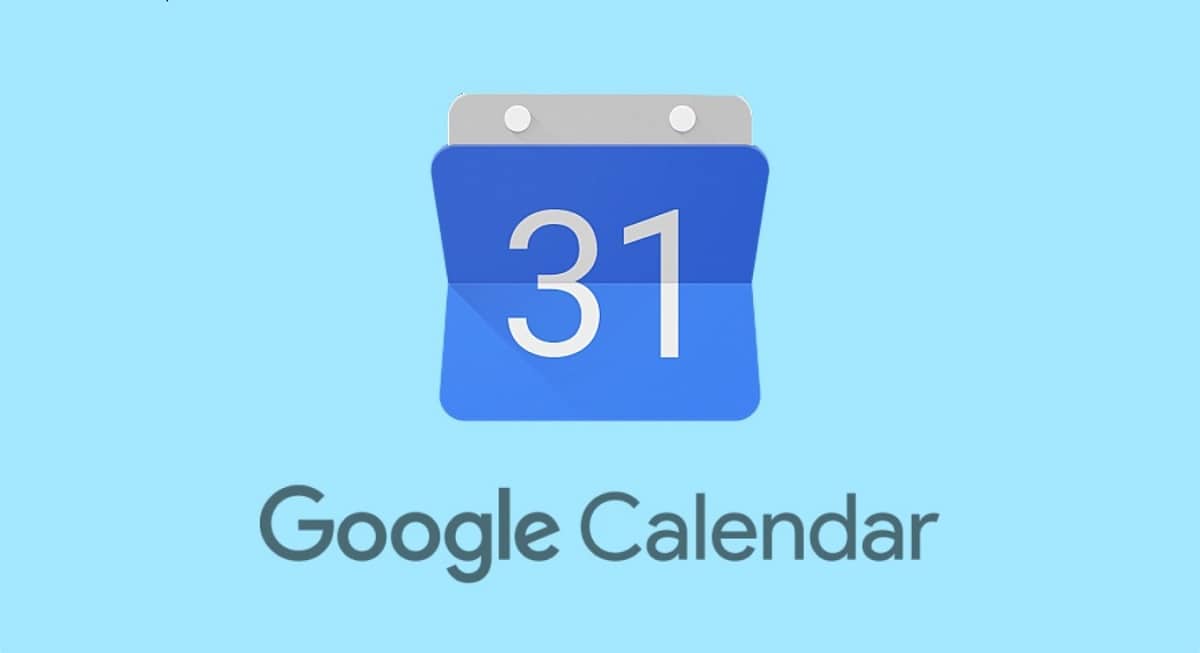
Korzyści z synchronizacji Outlooka z Kalendarzem Google
Chociaż oba osobno mają wiele do zaoferowania, Outlook jest nieco bardziej skomplikowany niż Kalendarz Google, ponieważ jest zsynchronizowany Przyniosą wiele korzyści w Twoim codziennym życiu, jako:
- Większa produktywność osobista i zawodowa dzięki ujednoliceniu platform.
- Przypomnienia o wydarzeniach na różnych urządzeniach połączonych z obydwoma narzędziami.
- Poszerzaj różnorodność instrumentów, nie ograniczając się tylko do tych oferowanych przez jeden z dwóch kalendarzy.
- Automatyzuj procesy migracji i tworzenia kopii zapasowych już zaplanowanych wydarzeń, powiadomień i przypomnień.
Dane, których nie będziesz w stanie zsynchronizować pomiędzy obiema platformami
Należy pamiętać, że niektórych rzeczy nie można zsynchronizować, zwłaszcza że są to dodatki, które można znaleźć w Outlooku, a nie w Kalendarzu Google. Niektóre z tych danych, które nie są zsynchronizowane, to:
- Załączone pliki (obrazy, tabele Excel, linki...)
- Kalendarz innych osób (w Outlooku), który masz we własnym kalendarzu.
- Formaty (pogrubienie, kursywa…)
Kroki synchronizacji kalendarza Outlooka z Kalendarzem Google
Aby rozpocząć synchronizację, musisz zaloguj się do platformy Outlook. Będąc w środku, musimy przejść do prawego górnego rogu i kliknąć tam, gdzie znajduje się symbol koła zębatego reprezentujący „Ustawienia”.
W wyskakującym oknie musimy zlokalizować sekcję „Kalendarz”. Kliknięcie go pozwoli nam uzyskać nowe menu opcji, w którym musimy kliknąć „Kalendarze udostępnione”.
Zauważysz, że znajduje się rozwijane menu, w którym musisz wybrać opcję „Kalendarz”. kliknij przycisk udostępniania.
W tym nowym oknie musisz Dodaj adres e-mail gmail, aby móc wysłać zaproszenie, które umożliwi synchronizację obu wiadomości e-mail.

Dodając maila musimy pozostawić domyślną opcję „Możesz zobaczyć wszystkie szczegóły” i następnie kliknąć przycisk udostępniania.
Kiedy zamkniesz zakładkę, zauważysz, że tuż poniżej, w Opublikuj kalendarz, będziesz mógł wybrać właśnie udostępniony e-mail. Tutaj wystarczy kliknąć pasek wyboru i wybrać „Widzi wszystkie szczegóły”, a następnie kliknąć przycisk publikowania.
Automatycznie w tym samym oknie zostaną wygenerowane dwie informacje: HTML i opcja ICS. Musimy zrobić Kliknij w link ICS i skopiuj go.
Konfigurowanie Kalendarza Google
Teraz nasza kolej zaloguj się za pomocą naszego e-maila Gmail, gdzie chcemy zsynchronizować nasze dane Outlooka. Zauważysz, że otrzymałeś wiadomość e-mail z zaproszeniem.
Musisz otworzyć „Kalendarz”, opcja ta znajduje się w menu dołączonym po prawej stronie Gmaila. Następnie kliknij „Otwórz w pełnej karcie”.
Po przejściu na pełny ekran znajdujemy się w lewym dolnym rogu sekcji Inne kalendarze. Klikamy na symbol + i w podmenu, które się pojawi wybieramy: „Z adresu URL”.
Pozostaje tylko wkleić w tej sekcji adres URL, który przenieśliśmy z Outlooka (link ICS) i naciśnij „Dodaj kalendarz”. I gotowy! Możemy cieszyć się wszystkimi zaletami synchronizacji kalendarza Outlook z kalendarzem Google i odwrotnie.
Jest to dość prosty proces, który ci na to pozwoli mieć to, co najlepsze z obu platform, bez konieczności korzystania tylko z jednego w obawie, że nie zapamiętasz lub nie utracisz wszystkich zarejestrowanych już wydarzeń.